Как да създадете динамична хипервръзка към друг лист в Excel?
Обикновено много потребители на Excel са склонни да свързват клетка с друг лист, като използват името на работния лист в хипервръзката. Но когато името на листа се промени, хипервръзката също ще бъде прекъсната. И ще получите поле за подкана, както е показано на екранната снимка по-долу. Какво ще кажете за създаване на динамична хипервръзка към друг лист в Excel? Динамичната хипервръзка няма да се развали с промяната на името на листа. Моля, направете следното.
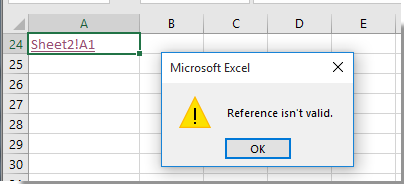
Създайте динамична хипервръзка към друг лист в Excel
Създайте динамична хипервръзка към друг лист в Excel
Моля, направете следното, за да създадете динамична хипервръзка към друг лист в Excel.
1. Изберете клетка в работния лист, към която трябва да се свържете. Тук избирам клетка A1. След това въведете име на диапазон (MyRange) в Име Box. Вижте екранна снимка:
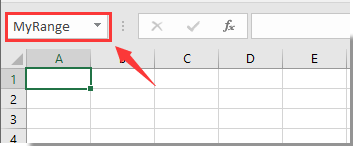
Забележка: Можете да посочите произволно име на диапазон, както ви е необходимо.
2. Върнете се в работния лист, където ще поставите хипервръзката, изберете клетка, въведете формулата по-долу в нея и натиснете Въведете ключ.
=HYPERLINK("#MyRange","Shift to there")
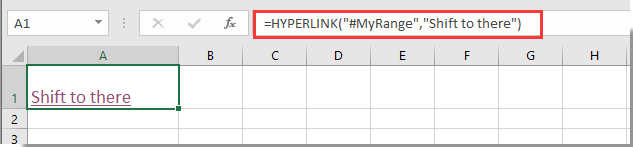
Забележка: Във формулата MyRange е името на диапазона, който сте създали в стъпка 1, а Shift to там е показаният текст на хипервръзката.
Сега динамичната хипервръзка към друг лист е създадена. Щракнете върху връзката, ще преминете успешно към посочения работен лист, независимо дали името на листа е променено или не.
Още по темата:
- Как да вмъкнете изображение или картина динамично в клетка въз основа на стойността на клетката в Excel?
- Как да извлечете динамично списък с уникални стойности от диапазон от колони в Excel?
- Как да създадете динамичен месечен календар в Excel?
Най-добрите инструменти за продуктивност в офиса
Усъвършенствайте уменията си за Excel с Kutools за Excel и изпитайте ефективност, както никога досега. Kutools за Excel предлага над 300 разширени функции за повишаване на производителността и спестяване на време. Щракнете тук, за да получите функцията, от която се нуждаете най-много...

Раздел Office Внася интерфейс с раздели в Office и прави работата ви много по-лесна
- Разрешете редактиране и четене с раздели в Word, Excel, PowerPoint, Publisher, Access, Visio и Project.
- Отваряйте и създавайте множество документи в нови раздели на един и същ прозорец, а не в нови прозорци.
- Увеличава вашата производителност с 50% и намалява стотици кликвания на мишката за вас всеки ден!
